?Windows11設置中文顯示的教程
時間:2023-02-14 15:46:53作者:極光下載站人氣:1040
windows11是由微軟公司開發的操作系統,主要應用在計算機和平板電腦上,是在2021年發布的,一發布就有許多用戶下載體驗,其中最顯著的變化即為用戶界面,用戶界面變得更加的簡潔,給用戶帶來了不一樣的使用感受,并且提升了工作效率,所以Windows11受到了許多用戶的喜歡,當用戶在使用Windows11操作系統時,不小心將語言設置為英文,該怎樣將其設置為中文顯示呢,這個問題用戶需要進入到系統設置頁面中,并點擊其中的時間和語言選項,接著進入到語言和時區頁面中點擊添加一個語言選項來實現中文顯示,那么接下來就讓小編來向大家介紹一下設置Windows11系統語言為中文的方法步驟吧。
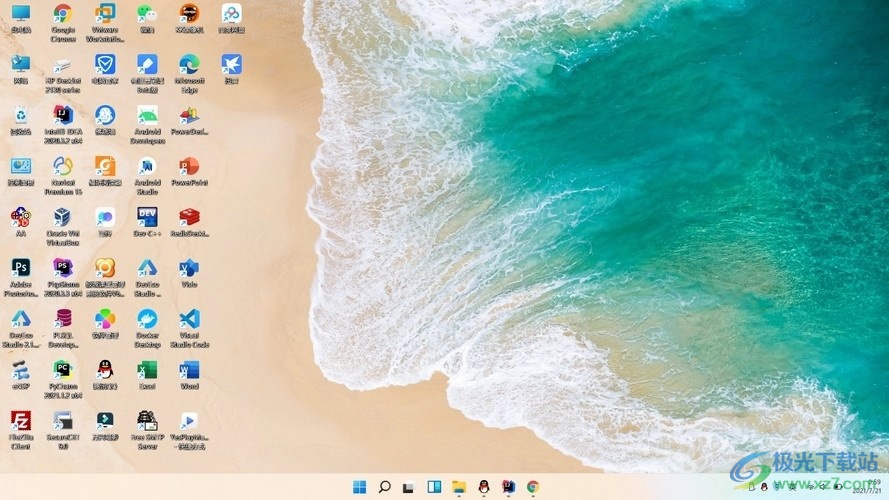
方法步驟
1.用戶運行Windows11系統后,點擊桌面任務欄中開始圖標,在顯示出來的開始菜單中點擊setting選項
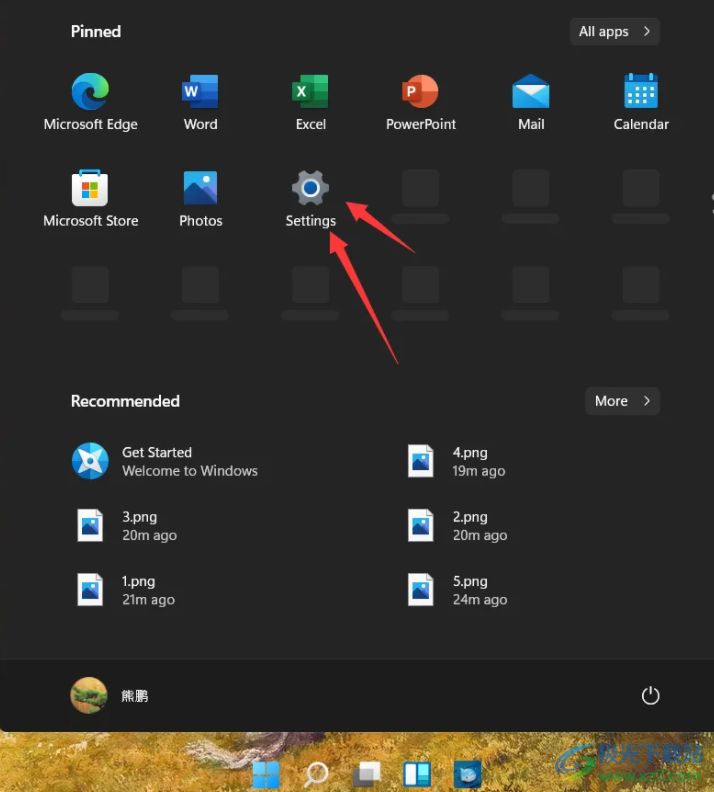
2.接著來到了系統設置頁面中,用戶在左側選項卡中點擊time&language選項
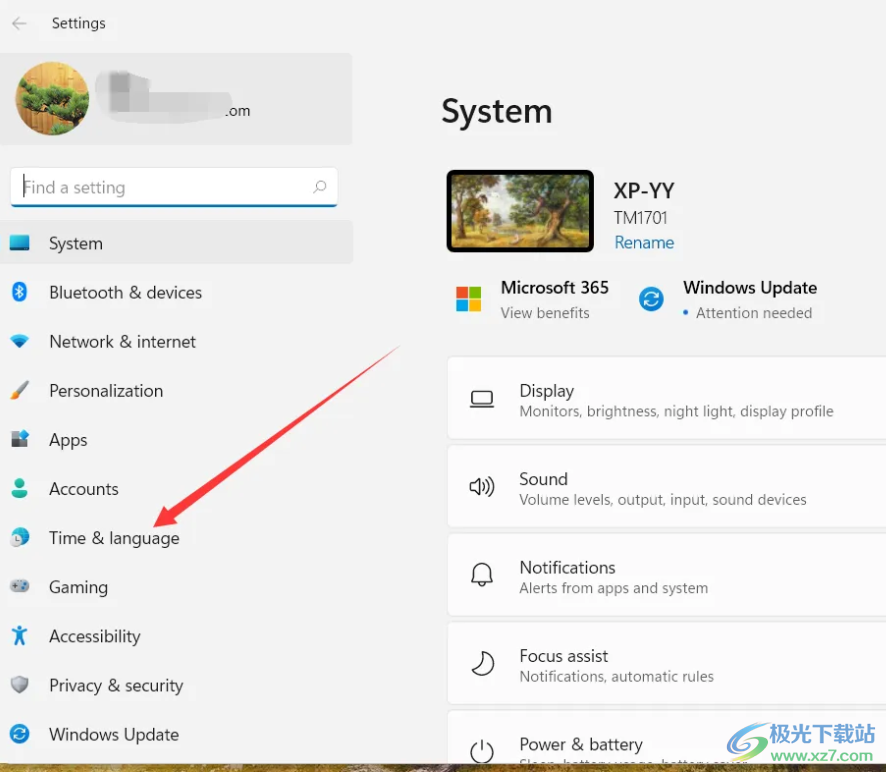
3.這時右側頁面會顯示出相關的功能選項,用戶需要點擊language?ion選項,頁面將會發生切換
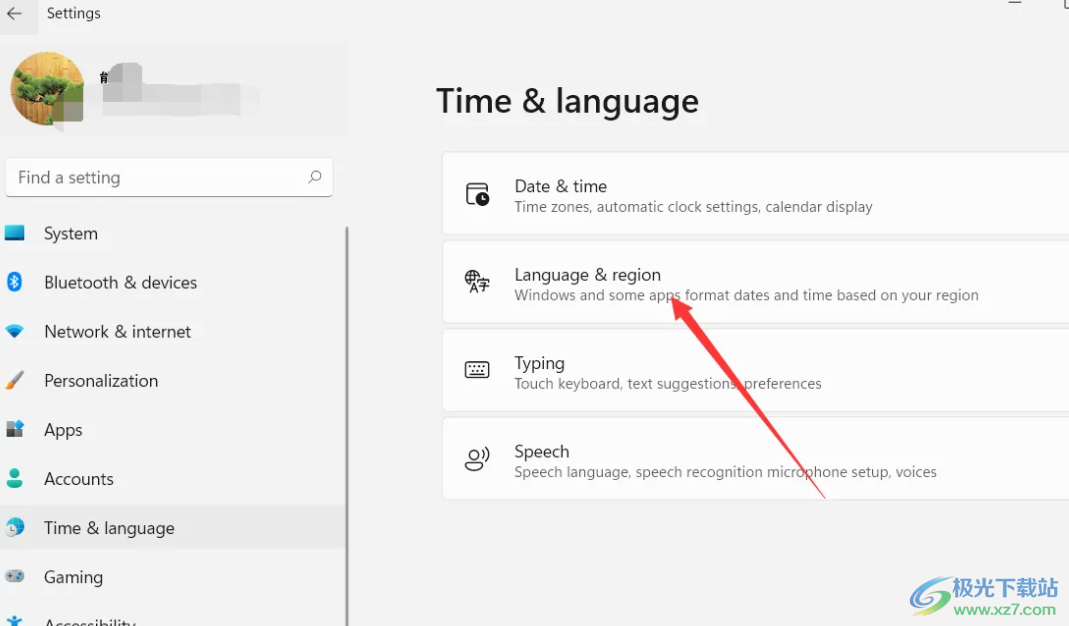
4.進入到language?ion頁面后,用戶在language板塊中點擊add a language選項
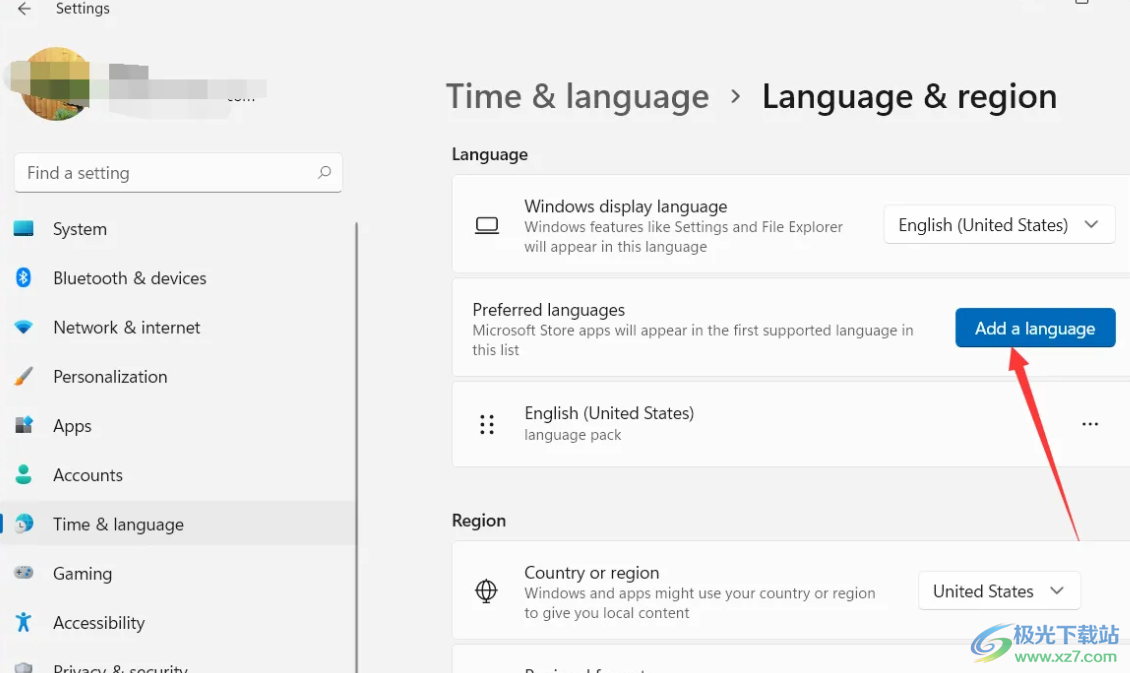
5.隨后用戶在打開的語言添加頁面中,在搜索欄中輸入Chinese并在搜索結果中點擊中文選項,再按下左下角的next選項
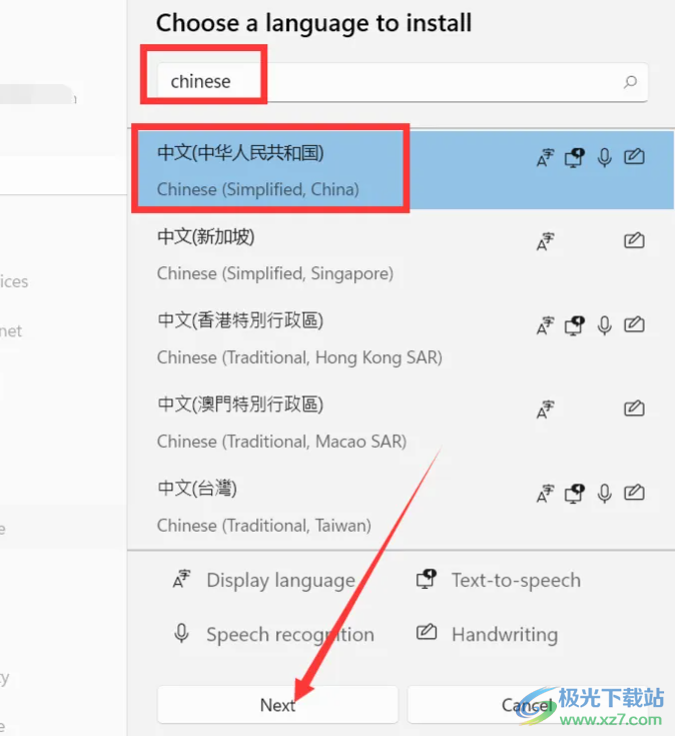
6.點擊后頁面發生切換,用戶直接勾選好所需的選項并按下install按鈕即可
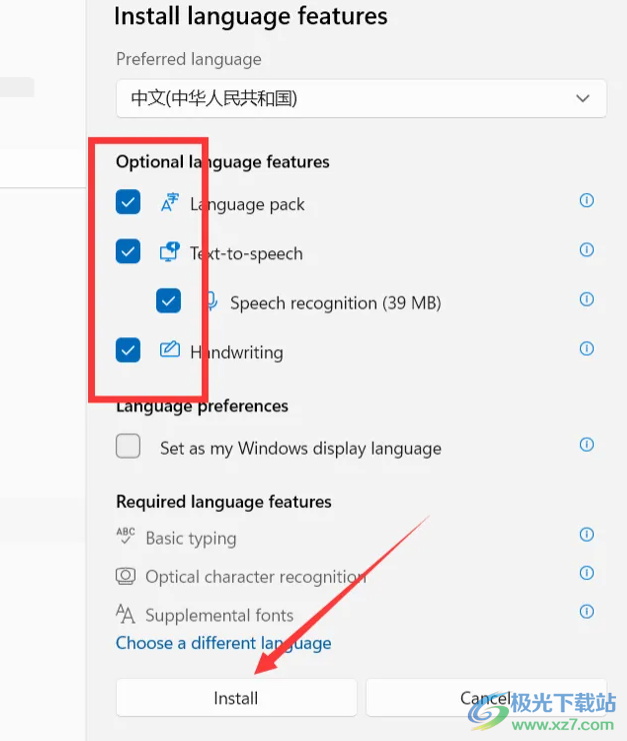
7.最后用戶等待語言安裝完成后并重啟電腦就可以成功將語言設置為中文
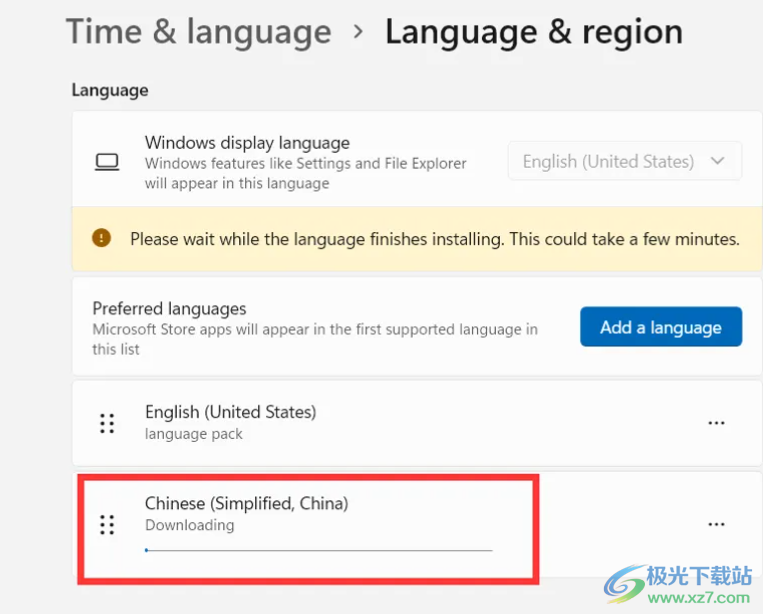
當下最新版本的Windows11系統,受到了許多用戶的喜歡,并且給用戶帶來了新鮮感,當用戶使用Windows11系統時,遇到了需要將語言設置為中文的問題,這就需要打開系統設置頁面并點擊時間和語言選項,接著按下添加語言功能來安裝中文包即可解決問題。
網友評論